
剛開了個人部落格該如何新增文章呢~~~
首先打開後台,點擊文章
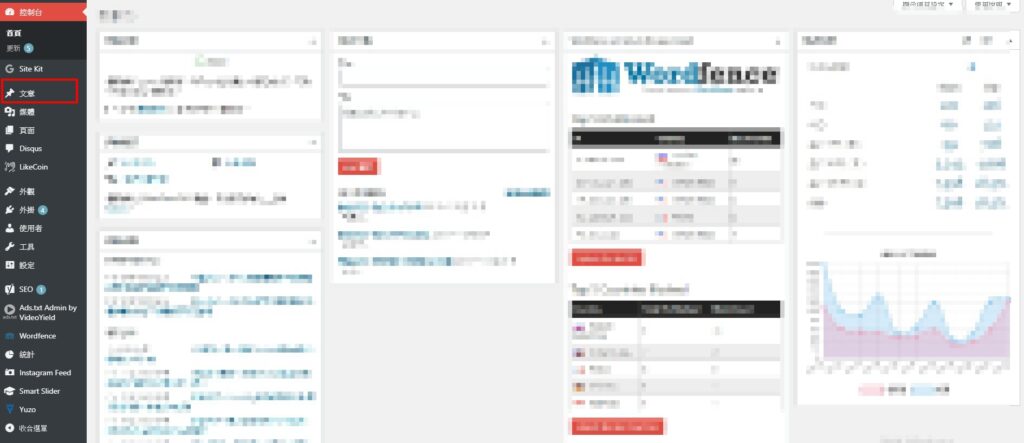
點選《新增文章》
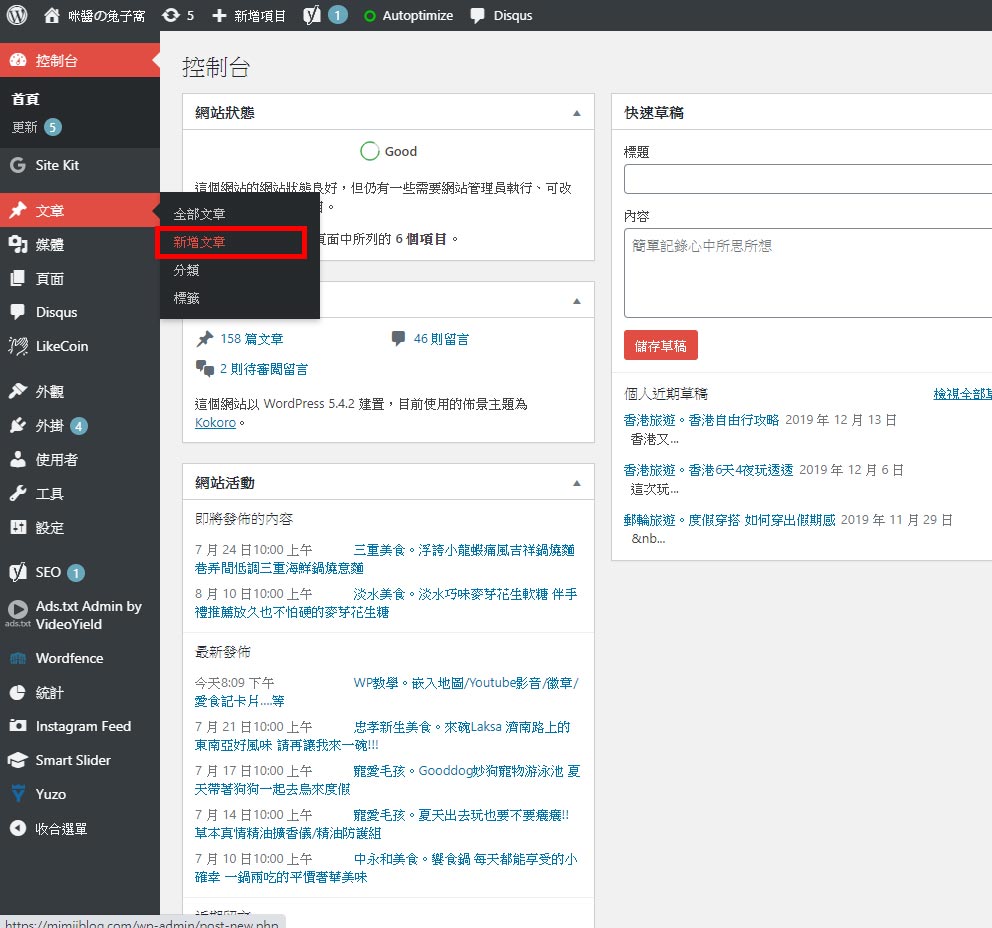
新增文章的頁面長這樣,框選的紅色部分為標題,藍色部分為內文
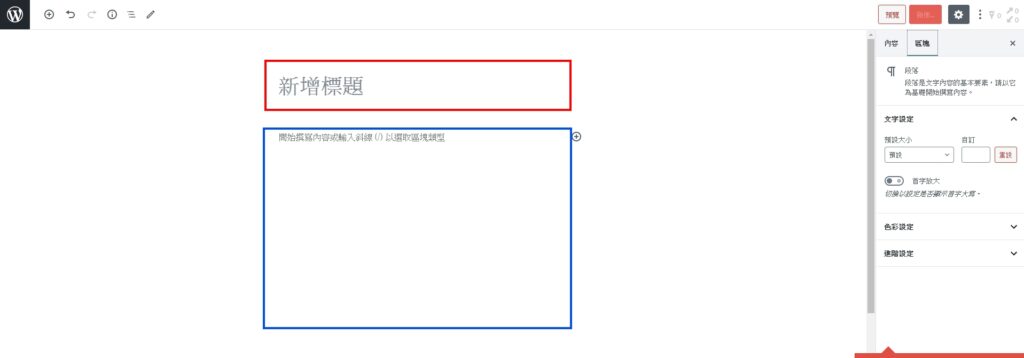
內文是區塊性的發文方式,可以一段為一個區塊或是一個標題為一個區塊,區塊也可以按旁邊的《⊕》新增其他功能
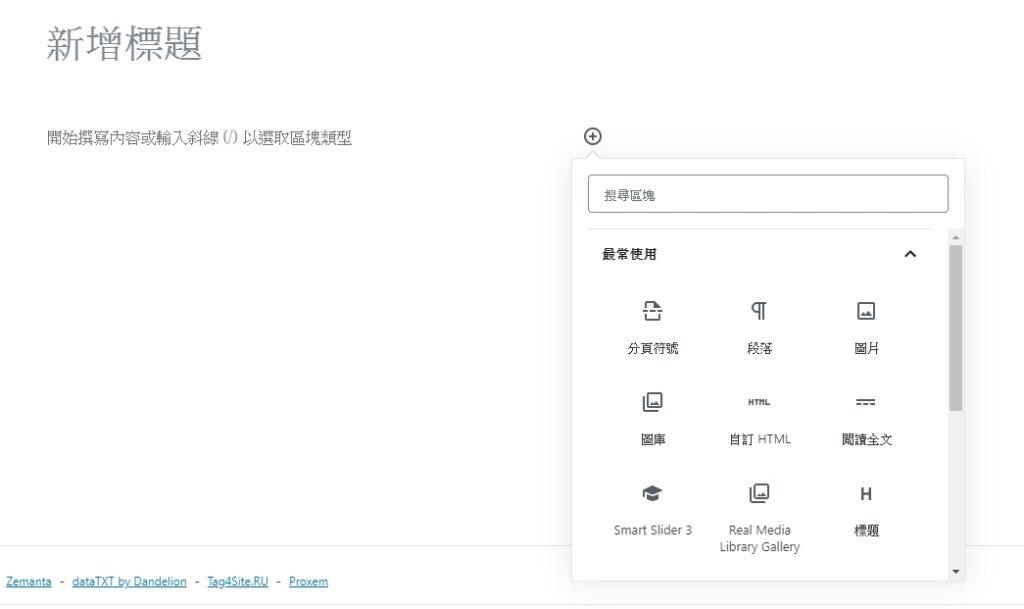
以下幾個是我比較常使用的功能
《一般區塊》
✦段落 一般文字區塊
✦圖片 置入圖片(也可以直接用拖跩方式將資料夾中的圖片拖跩到頁面新增)
✦以下幾個是我比較使用到的功能 圖庫(需先上傳資料上圖庫才能置入文章)、標題(我自己比較習慣直接使用一般改變顏色或大小的功能)、引文、清單
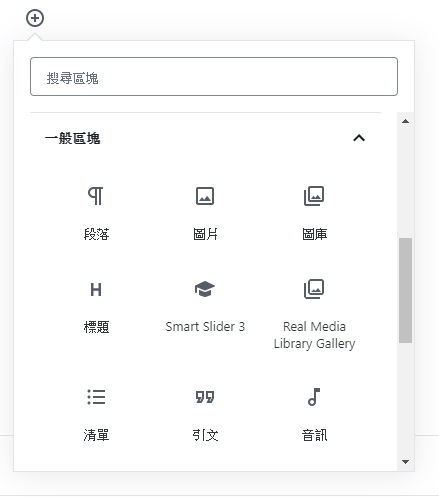
✦視訊 我比較習慣使用Youtube置入,一方面功能相同、另一方面又能增加流量
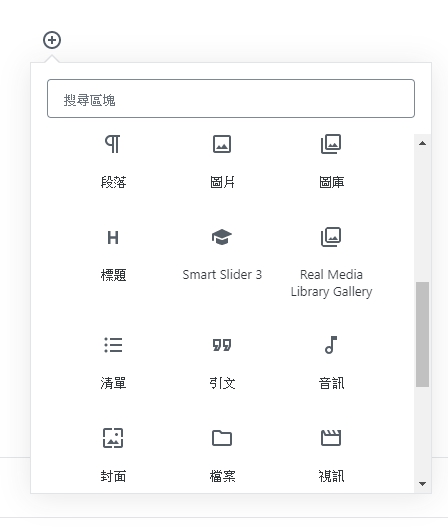
《格式設定》
✦自訂HTML 可以參考這裡
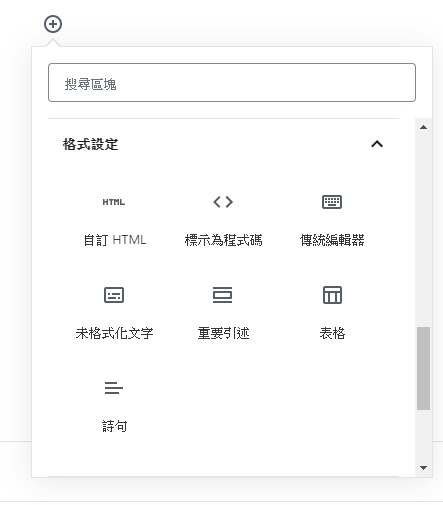
《版面配置元素》
✦分頁符號 把太長的文章做分頁
✦閱讀全文 通常插入在第一段後方,而後面的文字會隱藏起來,在首頁需點擊閱讀全文才能做全文瀏覽
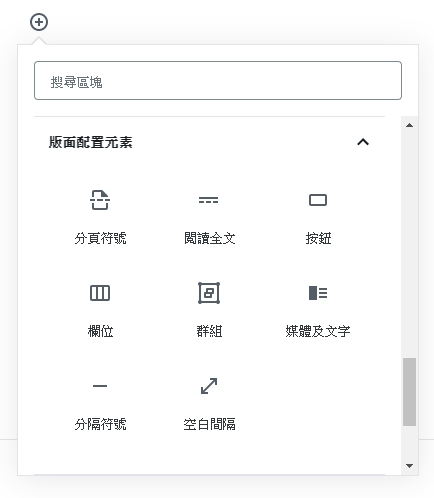
《嵌入內容》
我通常是這樣做的
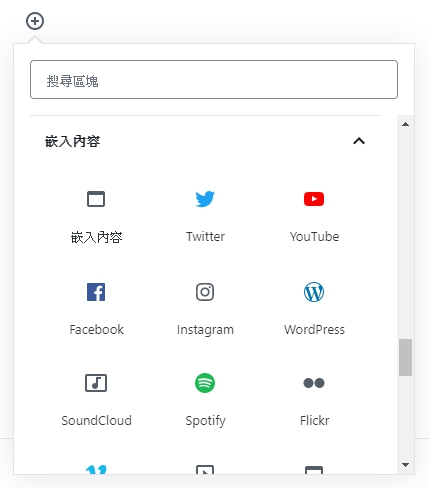
《內文的樣式》這樣設定!!!!
如果是想要改變區塊內的某幾個字,可以反黑後使用上面的功能
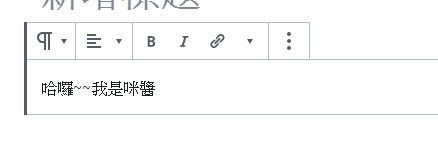
如果是整個區快想要修改樣式則使用側欄功能修改
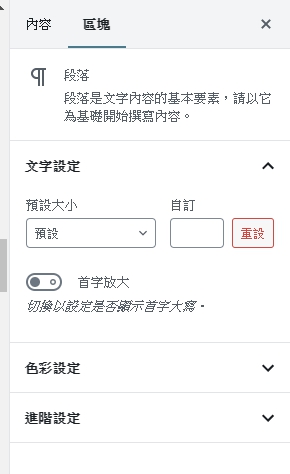
圖片也可以使用側欄做簡單編輯
✦替代文字 當圖片無法顯示的時候可以顯示的替代文字
✦圖片尺寸 建議使用縮圖尺寸,以避免圖檔過大網站跑太久
✦Title屬性 游標到圖片上顯示的文字
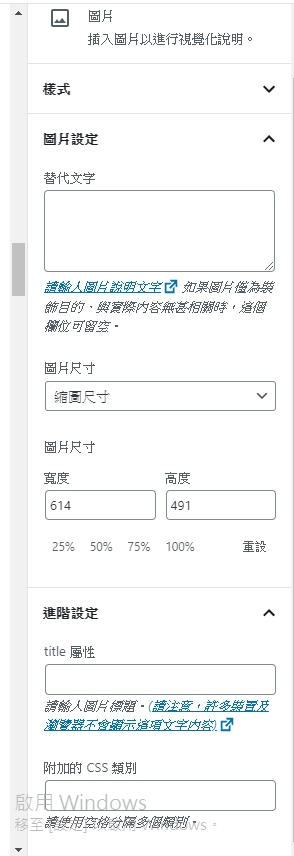
《…》
比較常用的功能是《於前方插入區塊》、《於後方插入區塊》
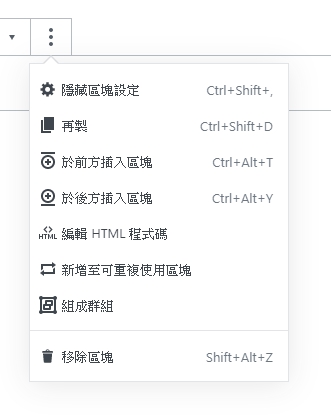
《側欄功能》
✦可見度 文章為公開/草稿/私人或是密碼
✦發布 可以設定發文時間
✦將這篇文章置頂 如果有需要Push或是團購的都可以使用
✦永久連結 可以自己設置連結
✦分類 文章分類
✦精選圖片 有些人文章的精選圖片需另外設置,有些人部落格會將第一張圖片設為精選圖片
✦標籤 關鍵字設定
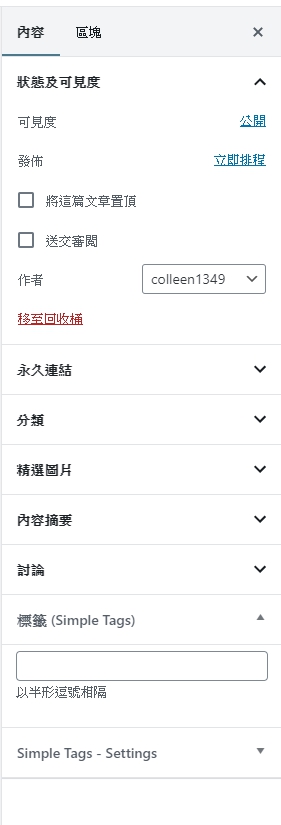







Yes! Finallpy someone writes about Aachen. https://u7bm8.mssg.me